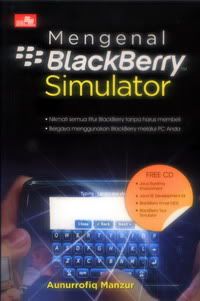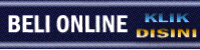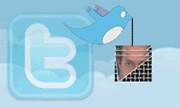Sesuai dengan janji saya untuk sesegera mungkin memposting solusi tentang susahnya add network di OpenDNS setelah saya memperoleh balasan dari pihak openDNS. Sebenarnya secara implisit (tersirat) saya sudah memberikan jawaban sesuai dengan jawaban dari OpenDNS melalui komentar2 di kolom komen blog Tempat Mangkal gratisanboy jauh2 hari sebelum pihak OpenDNS memberikan balasan email ke inbox email saya. Namun karena saya belum yakin dengan pendapat pribadi saya tentang susahnya add network di OpenDNS network, maka saya tetap menunggu jawaban dari pihak OpenDNS untuk memberikan kepastian kepada para pembaca blog ini yang selalu penasaran karena sulitnya meng-add network ke network OpenDNS.
Sesuai dengan janji saya untuk sesegera mungkin memposting solusi tentang susahnya add network di OpenDNS setelah saya memperoleh balasan dari pihak openDNS. Sebenarnya secara implisit (tersirat) saya sudah memberikan jawaban sesuai dengan jawaban dari OpenDNS melalui komentar2 di kolom komen blog Tempat Mangkal gratisanboy jauh2 hari sebelum pihak OpenDNS memberikan balasan email ke inbox email saya. Namun karena saya belum yakin dengan pendapat pribadi saya tentang susahnya add network di OpenDNS network, maka saya tetap menunggu jawaban dari pihak OpenDNS untuk memberikan kepastian kepada para pembaca blog ini yang selalu penasaran karena sulitnya meng-add network ke network OpenDNS.Menurut pihak OpenDNS, sebenarnya tanpa meng-add IP address ke network OpenDNS pun anda sudah dapat menikmati dahsyatnya kecepatan koneksi internet anda, asalkan anda sudah menyetting parameter DNS komputer anda dengan parameter OpenDNS. Untuk mengingat kembali bagaimana menyetting DNS komputer anda dengan parameter OpenDNS dapat dibaca pada posting saya terdahulu tentang OpenDNS disini. Sebenarnya ada dua pilihan fasilitas yang diberikan OpenDNS, yaitu pertama apakah anda hanya menginginkan kecepatan koneksi internet ada bertambah cepat, dan yang kedua adalah apakah anda ingin menggunakan secara keseluruhan fitur2 yang diberikan oleh OpenDNS.
Jika anda hanya menginginkan menambah speed koneksi internet anda, maka anda hanya perlu menyetting parameter DNS saja. Namun jika anda ingin memanfaatkan keseluruhan fitur2 OpenDNS (diantaranya meblokir situs2 porno, situs2 hack, dll) maka anda diwajibkan meregistrasi IP address anda ke OpenDNS network. Untuk hal ini bagi pengguna ISP yang menggunakan dynamic IP address (IP address yangs selalu berubah2) memang harus mengalami kesulitan dalam registrasi IP addressnya ke OpenDNS network. Karena kita harus berlomba2 untuk meregistrasi IP address kita sebelum IP address kita diregister oleh pengguna lain. Jika IP address kita pada saat itu sudah dalam kondisi “IP address already exist” maka satu2nya cara adalah menggunakan metode putus-sambung seperti yang telah saya sarankan, karena dengan cara demikian diharapkan kita akan mendapatkan IP address yang berbeda dari sebelumnya. Sehingga dimungkinkan akan dapat berhasil teregister di OpenDNS network. Itupun harus dilakukan dengan usaha dan semangat yang tak kenal putus asa.
Kini terserah anda jika menggunakan OpenDNS apakah hanya ingin meningkatkan kecepatan koneksi anda atau ingin memanfaatkan keseluruhan fitur2 yang diberikan OpenDNS. Jika hanya ingin menambah kecepatan koneksi internet anda, anda tidak perlu susah2 meng-add IP address anda ke OpenDNS network. Namun jika anda menginginkan pilihan yang kedua yaitu memanfaatkan keseluruhan fitur2, maka anda harus mengetahui konsekuensinya untuk selalu bersusah payah meregister IP address anda. Semoga posting saya kali ini dapat memberikan pencerahan dan solusi kepada para pembaca yang juga sebagai user OpenDNS. Untuk lebih jelasnya, berikut ini saya sertakan email dari pihak OpenDNS yang dikirimkan kepada saya. Trims.
“if you are ONLY seeking the faster speed, you don't even need to configure a network - you only need to configure our service in your TCP/IP properties. If you are looking to use the content filtering features as well, then you'd definitely need a network - also - if your IP is dynamic, once you had that network enabled you'd need to make sure you enabled dynamic IP updates in your account, as well as downloading and installing our dynamic IP updater client software.
If you have any other questions or need further assistance, please don't hesitate to ask - we are more than happy to help!"
Marc Mirenzi
OpenDNS Support Lead
marc@opendns.com
Jika anda hanya menginginkan menambah speed koneksi internet anda, maka anda hanya perlu menyetting parameter DNS saja. Namun jika anda ingin memanfaatkan keseluruhan fitur2 OpenDNS (diantaranya meblokir situs2 porno, situs2 hack, dll) maka anda diwajibkan meregistrasi IP address anda ke OpenDNS network. Untuk hal ini bagi pengguna ISP yang menggunakan dynamic IP address (IP address yangs selalu berubah2) memang harus mengalami kesulitan dalam registrasi IP addressnya ke OpenDNS network. Karena kita harus berlomba2 untuk meregistrasi IP address kita sebelum IP address kita diregister oleh pengguna lain. Jika IP address kita pada saat itu sudah dalam kondisi “IP address already exist” maka satu2nya cara adalah menggunakan metode putus-sambung seperti yang telah saya sarankan, karena dengan cara demikian diharapkan kita akan mendapatkan IP address yang berbeda dari sebelumnya. Sehingga dimungkinkan akan dapat berhasil teregister di OpenDNS network. Itupun harus dilakukan dengan usaha dan semangat yang tak kenal putus asa.
Kini terserah anda jika menggunakan OpenDNS apakah hanya ingin meningkatkan kecepatan koneksi anda atau ingin memanfaatkan keseluruhan fitur2 yang diberikan OpenDNS. Jika hanya ingin menambah kecepatan koneksi internet anda, anda tidak perlu susah2 meng-add IP address anda ke OpenDNS network. Namun jika anda menginginkan pilihan yang kedua yaitu memanfaatkan keseluruhan fitur2, maka anda harus mengetahui konsekuensinya untuk selalu bersusah payah meregister IP address anda. Semoga posting saya kali ini dapat memberikan pencerahan dan solusi kepada para pembaca yang juga sebagai user OpenDNS. Untuk lebih jelasnya, berikut ini saya sertakan email dari pihak OpenDNS yang dikirimkan kepada saya. Trims.
“if you are ONLY seeking the faster speed, you don't even need to configure a network - you only need to configure our service in your TCP/IP properties. If you are looking to use the content filtering features as well, then you'd definitely need a network - also - if your IP is dynamic, once you had that network enabled you'd need to make sure you enabled dynamic IP updates in your account, as well as downloading and installing our dynamic IP updater client software.
If you have any other questions or need further assistance, please don't hesitate to ask - we are more than happy to help!"
Marc Mirenzi
OpenDNS Support Lead
marc@opendns.com